A fines de 2017, LinkedIn se unió al movimiento de videos sociales al agregar cargas de videos nativos. Poco después, agregaron la capacidad de cargar videos a LinkedIn desde la interfaz web, lo que facilita aún más la obtención de contenido de video marketing en LinkedIn. Desde entonces, los especialistas en marketing han utilizado videos en LinkedIn con gran efectividad, ya que la plataforma de redes sociales se ha convertido en el lugar al que acudir para ver contenido de video relacionado con el negocio. Pero si estás poniendo videos en LinkedIn, entonces probablemente te hayas preguntado... ¿debo agregar subtítulos a los videos de LinkedIn?
La respuesta es simple:¡SÍ! ¿Por qué? Mira, este es el trato con LinkedIn. Los videos en LinkedIn comienzan a reproducirse automáticamente en el feed y los espectadores deben verlos durante al menos 3 segundos para que se cuente como una vista. La configuración del usuario determina si los videos se reproducen automáticamente en el feed o no. Sin embargo, los videos de LinkedIn siempre se reproducen automáticamente en silencio.
Sabemos que tu video siempre estará silenciado cuando comience a reproducirse automáticamente en el feed de alguien. Pero también hay muchas posibilidades de que tus seguidores continúen viéndolos en silencio; después de todo, las estadísticas muestran que el 80 % de los videos sociales se ven en silencio. Eso significa que una GRAN parte de tu audiencia podría perderse tu video. Y por eso es tan importante agregar subtítulos a los videos de LinkedIn.
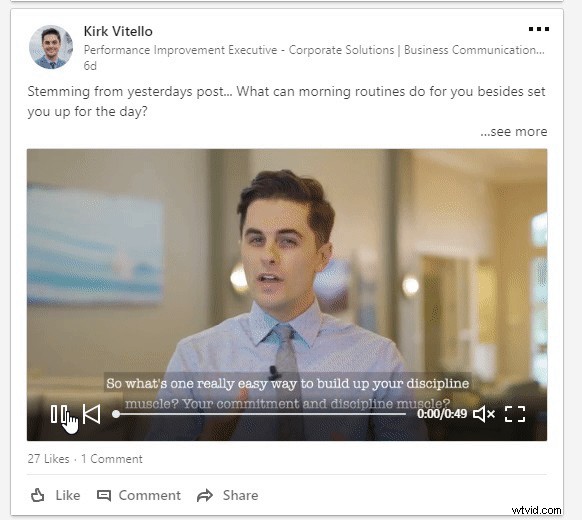
Aquí en Zubtitle, tenemos la misión de facilitar la adición de subtítulos a cualquier video, ayudándolo a aumentar el alcance y la participación de sus videos. Con nuestro software de última generación, puede preparar su video para las redes sociales en solo unos minutos. Hemos trabajado arduamente para hacer de Zubtitle una ventanilla única para los editores de video donde puede agregar subtítulos cronometrados con un solo clic, recortar y cambiar el tamaño de su video, agregar un título y una barra de progreso, incluir su logotipo y marcar completamente su video. .. todo con una sola herramienta.
Cómo agregar subtítulos a los videos de LinkedIn
1. Crea una cuenta de Zubtitle y sube tu video
Nuestro plan gratuito le permite registrarse para obtener una cuenta con Zubtitle y crear dos videos por mes. Simplemente cargue su archivo de video en Zubtitle haciendo clic en el botón amarillo Agregar nuevo video. botón en la esquina superior derecha.
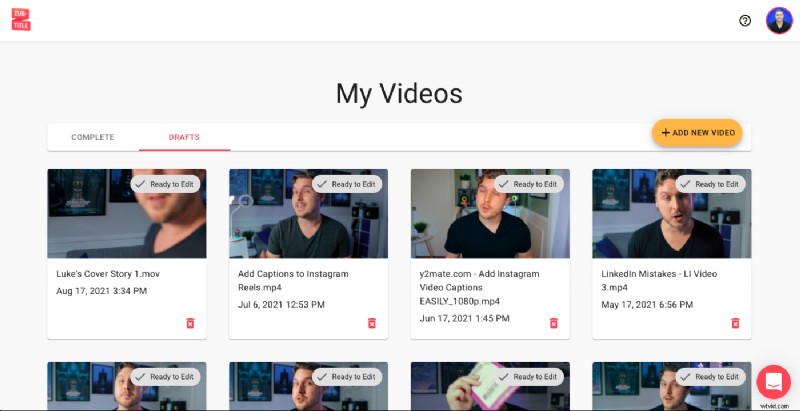
Zubtitle transcribe automáticamente el audio de su archivo y genera subtítulos cronometrados. No es magia, pero está cerca 😆
2. Recorta tu vídeo
Simplemente haga clic en los estilos de subtítulos en el panel derecho para cambiar la fuente y el fondo del subtítulo Tan pronto como lo cargue, tendrá la opción de recortar la duración de su video. Simplemente use la barra deslizante y haga clic en Empezar a editar botón cuando haya terminado. También puede optar por omitir el paso de recorte por completo.
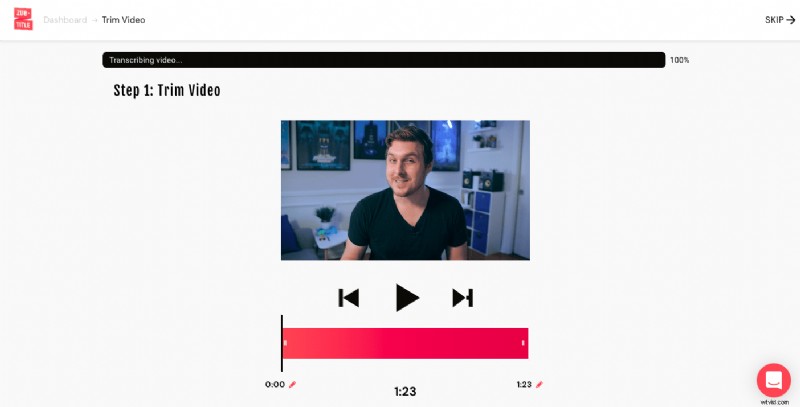
3. Edita tus subtítulos
La tecnología de voz a texto no es 100% precisa. Por lo tanto, siempre es una buena idea verificar dos veces los subtítulos para asegurarse de que todo se vea perfecto. Puede editar fácilmente la gramática o la ortografía, así como ajustar el tiempo de los subtítulos, utilizando el simple editor de texto de apuntar y hacer clic. Esta es también la sección donde puede agregar un título.
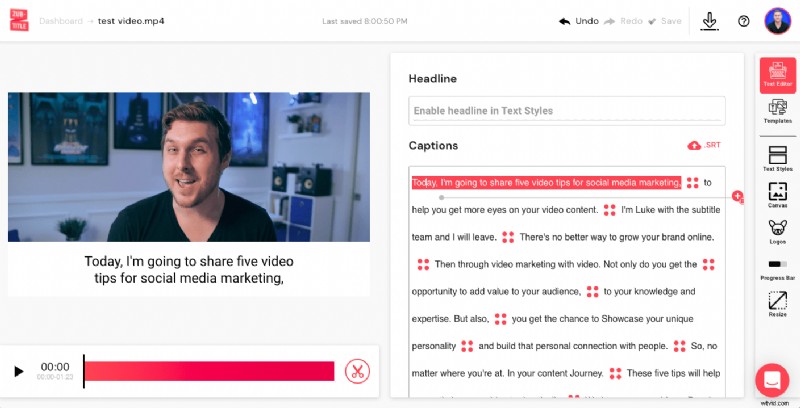
4. Dale estilo a tu video
Puede usar nuestra función Plantillas para diseñar rápidamente su video seleccionando una plantilla prefabricada de la Predeterminada lista (hay varios estilos y tamaños).
O puede personalizar completamente y marcar su video yendo al menú lateral y seleccionando cada función usted mismo. Puede agregar un título, cambiar el texto y los colores de fondo, cargar sus propias fuentes personalizadas, ajustar el posicionamiento, agregar un logotipo o una barra de progreso, y más.
Recuerde que si decide personalizar su propio estilo de video en lugar de elegir una plantilla prefabricada, puede guardar todo ese estilo como su propia plantilla personalizada para que esté todo listo para su próximo video.
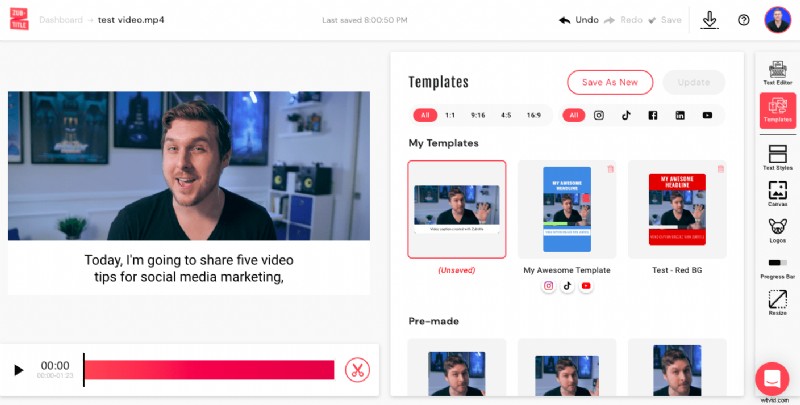
5. Descarga tu nuevo vídeo
Simplemente seleccione el botón de descarga en la esquina superior derecha para renderizar su nuevo video y descargarlo a su computadora o dispositivo.
6. Sube tu nuevo video con subtítulos a LinkedIn
Desde la página de inicio de su cuenta de LinkedIn (desde la interfaz web o móvil), puede cargar su video directamente en una nueva publicación. ¡Simplemente seleccione su video de LinkedIn recién optimizado y haga clic en Publicar!
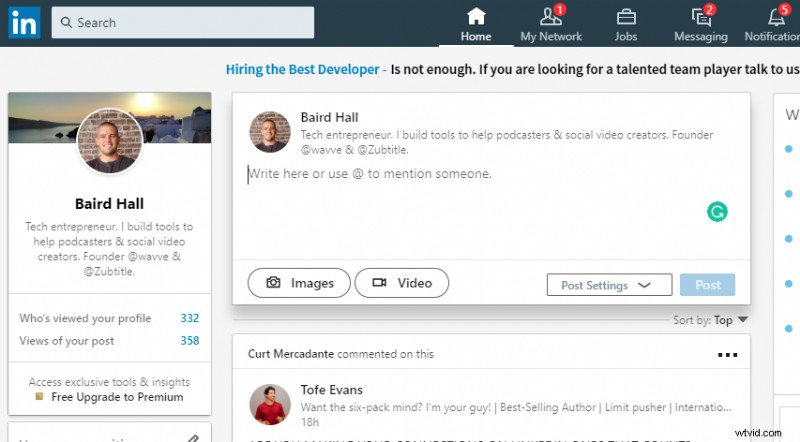
¿Estás listo para agregar subtítulos a los videos de LinkedIn?
¡Regístrese para obtener una cuenta gratuita de Zubtitle hoy para comenzar! Con nuestro plan gratuito, puede crear dos videos por mes. Para crear hasta 10 videos por mes (y eliminar la marca de agua de Zubtitle), consulta nuestro plan estándar.
